新しいパソコンに iTunesデータを簡単に移行する手順

今年1月末に新しいパソコンを購入してから
面倒そうなので放っていたiTunesの移行
おととい ようやくww
古いパソコンから移しました
何年後か パソコン買い替える時には
きっと手順忘れていると思うので
自分用備忘録でもありますww
今回は
WindowsからWindowsへ USBを使って移行する方法です
古いパソコンで準備すること
過去に購入した曲とか 自分で編集した曲とか
ファイルは パソコン内にバラバラに入っていますね
まず データをまとめることは
新しいパソコンへの移行を簡単にするだけではなく
まとめ保存をしておくと
万一パソコンが壊れた際などの バックアップとしても安心です
1 iTunesのデータをまとめる

iTunesの 左上 ”ファイル” をクリック
”ライブラリ” → ”ライブラリを整理” をクリック

”ライブラリを整理” の画面が出てくるので
”ファイルを統合” にチェックを入れて ”OK” をクリック
これで
パソコン内にバラバラに入っっていたファイルが1つに統合
2 フォルダのコピー
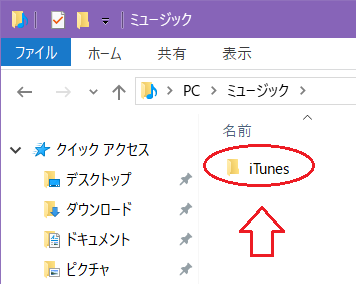
”ミュージック”の中の ”iTunes”のフォルダをUSBにコピーする
注)移行するデータ量にあわせて
8~32GBのUSBを用意しておく
新しいパソコンでの手順
1 フォルダをコピーしておく
USBから ”iTunes”のフォルダを
新しいパソコンの
”ファイル”の ”ミュージック” にコピーする
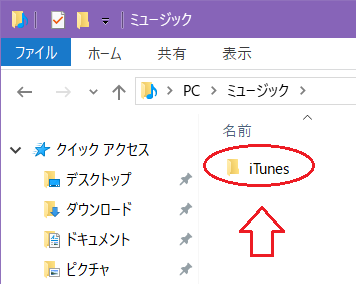
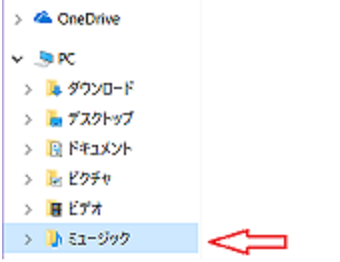
2 iTunesをインストール
iTunes - iTunesを今すぐダウンロード - Apple(日本)
インストールしたiTuneに 移行されているか確認!
ちゃんと移行出来ていました♪
完了です
注) 認証
1つのApple IDにつき認証は5台まで
もし 既に5台認証されている場合は
他の認証を 少なくとも1台削除しないと
新しい認証はされません

”アカウント” → ”認証” のところから確認できます
詳しくはコチラ
iTunes でコンピュータを認証する - Apple サポート
確認すると 私の場合 古いiPhone の
認証削除忘れがあったので 早速1台削除しました

今回は WindowsからWindowsへの移行でしたが
古いMacから新しいMacへの移行など
他の手順は コチラを参照ください
iTunes ライブラリを新しいコンピュータに移動する方法 - Apple サポート
ご訪問ありがとうございました
感謝☆
あなたのお役に立てれば 嬉しいです
